یک برنامه چت ویدیویی رایگان در رایانه رومیزی شما، شما را با دوستان و خانواده در سراسر جهان در ارتباط نگه می دارد. تنها چیزی که نیاز دارید یک اتصال اینترنتی فعال، پهنای باند کافی، یک وب کم و دستگاه های ورودی و خروجی صدا (میکروفون و بلندگو) است.
خدمات ارائه شده در اینجا با چندین پلتفرم سازگار هستند و بسیاری از آنها نیز به عنوان برنامه های تلفن همراه در دسترس هستند. مشخصات هر محصول را بررسی کنید و بهترین را انتخاب کنید که با نیازهای شما مطابقت دارد.
اسکایپ
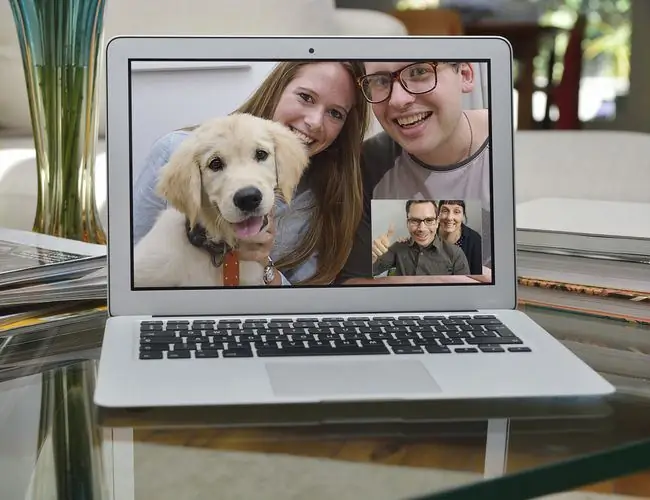
چیزی که دوست داریم
- صدا و ویدیو با کیفیت HD.
- تماس های صوتی و تصویری برای سایر کاربران اسکایپ رایگان است.
- اشتراک گذاری آسان صفحه نمایش و کنفرانس ویدیویی.
- در صورت از دست دادن پیامی از طریق ایمیل به شما اطلاع داده می شود.
چیزی که دوست نداریم
- اگر تماس اسکایپ به اسکایپ نیست، باید ارتقا دهید.
- می تواند به آرامی روی ماشین هایی با مشخصات پایین تر اجرا شود.
- عملکرد چت می تواند به کندی اجرا شود.
اسکایپ یکی از محبوب ترین برنامه ها برای تماس صوتی و تصویری است. در بازار موبایل، به اندازه واتس اپ و وایبر محبوب نیست، اما همچنان یک ابزار برجسته برای ارتباط رایگان در رایانه های رومیزی است.
اسکایپ صدا و ویدئو با کیفیت HD ارائه می دهد و اغلب در مورد کیفیت بصری و صدا بهترین در نظر گرفته می شود. تماس های صوتی و تصویری بین کاربران اسکایپ رایگان است. برای برقراری تماس صوتی با تلفن ثابت، یک اشتراک پولی لازم است.
Skype برای رایانههای رومیزی Windows، Mac، و Linux و همچنین دستگاههای Android و iOS در دسترس است. Skype برای وب با مایکروسافت اج و جدیدترین نسخه کروم بهترین عملکرد را دارد.
Google Meet
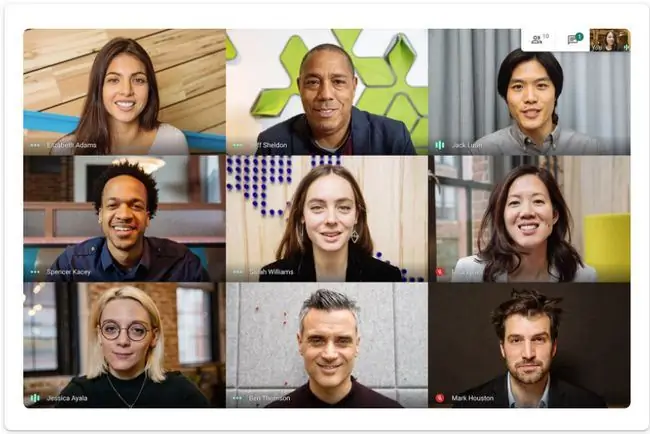
چیزی که دوست داریم
- اتصال با حساب Google باعث می شود فوراً از آن استفاده کنید.
- صدا و ویدیو با کیفیت HD.
- اشتراکگذاری آسان صفحه برای ارائه اسناد.
- هر کاربری با حساب Google می تواند یک جلسه ایجاد کند.
چیزی که دوست نداریم
- هنگامی که چند شرکت کننده وجود دارد، صدا می تواند کاهش یابد.
- کاربران برای شرکت به یک حساب جیمیل نیاز دارند.
Google Meet که قبلاً Google Hangouts Meet نامیده می شد، به چند دلیل عالی است، از جمله این که بسیاری از افراد در صورت داشتن حساب جیمیل می توانند بلافاصله از آن استفاده کنند. یک حساب Google متصل، ورود به سیستم را تسهیل میکند و به مخاطبینی که قبلاً در Gmail ذخیره کردهاید دسترسی پیدا میکند.
از آنجایی که به طور کامل در یک مرورگر وب اجرا می شود، لازم نیست چیزی برای اجرای آن دانلود کنید. این برنامه از طریق وبسایت Google Meet به وبکم و میکروفون شما دسترسی دارد و انتقال HD هر دو را مستقیماً از طریق مرورگر ارائه میکند.
به عنوان بخشی از تلاشهای Google برای ارائه ابزارهای سطح حرفهای به مصرفکنندگان، برای دسترسی به همه ویژگیهای Google Meet به اشتراک Google Workspace (سابق G Suite) در سطح کسب و کار نیاز ندارید. کاربران رایگان می توانند حداکثر تا 24 ساعت تماس های یک به یک و حداکثر 60 دقیقه تماس های گروهی داشته باشند. مشترکین انفرادی Google Workspace میتوانند تماسهای فردی و گروهی را حداکثر تا ۲۴ ساعت میزبانی کنند.
Google Meet به عنوان یک برنامه تلفن همراه چت ویدیویی برای Android و iOS نیز در دسترس است.
Google Meet با نسخههای فعلی Google Chrome، Mozilla Firefox، Microsoft Edge و Apple Safari بهترین کار را انجام میدهد.
بزرگنمایی
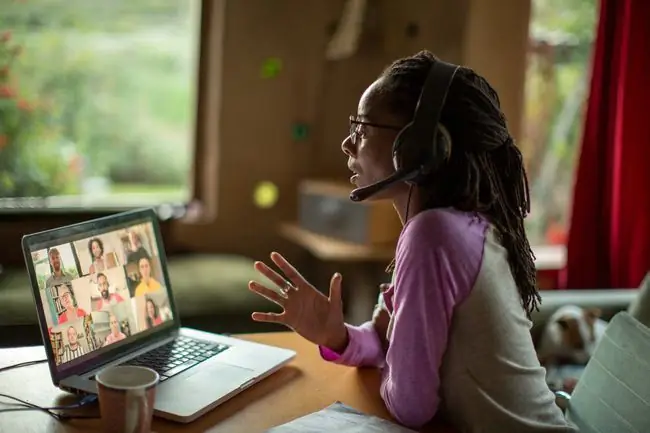
چیزی که دوست داریم
-
ابزار کنفرانس و جلسه قابل اعتماد و با کیفیت.
- شهودی و آسان برای استفاده.
- ویژگیهای سخاوتمندانه در سطح رایگان Zoom.
- میزبان جلسه ای با حداکثر ۱۰۰ شرکت کننده به صورت رایگان.
چیزی که دوست نداریم
- مراقب "بمب بزرگنمایی" باشید، وقتی کسی تماس شما را قطع می کند.
- برای استفاده از Zoom باید یک برنامه مرورگر دانلود کنید.
محبوبیت زوم در سالهای اخیر به ارتفاعات شگفتانگیزی رسیده است، و در حالی که قبلاً ابزاری شناخته شده و پرکاربرد بود، در سال ۲۰۲۰ به یک کلمه محبوب تبدیل شد.زوم که برای مدرسه، کلیسا، جلسات کاری، گردهمایی های خانوادگی، شب های چیزهای بی اهمیت، مناسبت های اجتماعی و موارد دیگر استفاده می شود، اکنون مترادف با چت ویدیویی است.
سطح رایگان آن می تواند میزبان حداکثر ۱۰۰ شرکت کننده، جلسات انفرادی نامحدود، و جلسات گروهی حداکثر تا ۴۰ دقیقه باشد. انواع سطوح طرح پولی برای مطابقت با نیازهای هر سازمان وجود دارد.
برای استفاده از Zoom نیازی به اشتراک پولی ندارید. اگر شخص دیگری جلسه را راهاندازی کرد و شما را دعوت کرد، تنها کاری که باید انجام دهید این است که روی پیوند کلیک کنید و دستورالعملهای موجود در دعوت نامه ایمیل زوم خود را دنبال کنید.
زوم روی دسکتاپ به macOS 10.9 یا بالاتر، ویندوز 10 تا 7 و تنظیمات مختلف لینوکس نیاز دارد. همچنین برنامههای Zoom برای iOS و Android وجود دارد.
Viber
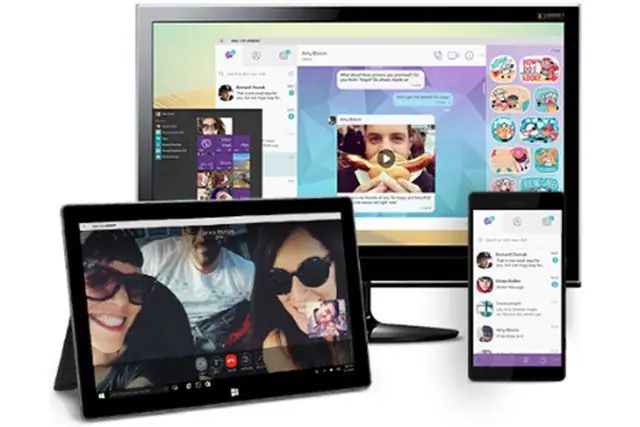
چیزی که دوست داریم
- دسترسی آسان به مخاطبین در رایانه های Windows.
- چت ها دارای رمزگذاری سرتاسر هستند.
- تماس رایگان با کیفیت بالا.
- محتوای رسانه ای را به راحتی به اشتراک بگذارید.
چیزی که دوست نداریم
- قبل از استفاده از Viber در دسکتاپ باید یک حساب تلفن همراه راه اندازی کنید.
- به اندازه برخی از پلتفرمهای دیگر کاربر نیست.
اگر رایانه ویندوزی دارید، Viber ممکن است بهترین برنامه دسکتاپ تماس ویدیویی رایگان برای شما باشد. استفاده از آن به آسانی انتخاب مخاطب از بخش Viber Only در فهرست مخاطبین خود و سپس استفاده از دکمه ویدیو برای شروع تماس است. همچنین برای مک، دستگاههای اندروید و دستگاههای iOS در دسترس است. (برای استفاده از Viber در دسکتاپ، ابتدا باید یک حساب کاربری فعال در دستگاه تلفن همراه خود ایجاد کنید، که سپس با دسکتاپ همگامسازی میشود.)
Viber به شما امکان می دهد هر زمان که دوست دارید ویدیو را خاموش کنید، تماس را بی صدا کنید یا حتی تماس را انتقال دهید. آنقدر مانند یک تلفن معمولی کار می کند که باید یکی از برنامه های ساده تر برای استفاده از این لیست باشد.
Viber for Desktop روی Windows 10 و OSX 10.13 و بالاتر کار می کند. در دستگاههای تلفن همراه، به اندروید 4.2 یا جدیدتر یا iOS 11 یا بالاتر نیاز دارید. Viber همچنین با Ubuntu 64 و Fedora Linux کار می کند.
تماس تصویری فیسبوک

چیزی که دوست داریم
- تماس ویدیویی آسان با یک دوست فیس بوک تنها با یک کلیک.
- یک گپ تصویری را از مکالمه مسنجر شروع کنید.
- می توانید 50 نفر را در یک گپ تصویری داشته باشید و یک گردهمایی خانوادگی عالی را ایجاد کنید.
- بسیاری از مخاطبین شما احتمالاً فیس بوک دارند.
چیزی که دوست نداریم
- برخی افراد با تاخیر انتقال مواجه می شوند.
- اگر مخاطبی شماره تلفنی را ثبت نکرده باشد، نمی توانید با او تماس بگیرید.
برقراری تماس تصویری از فیس بوک آسان است و راه های مختلفی برای انجام آن وجود دارد. وقتی از فیس بوک روی دسکتاپ در مرورگر استفاده می کنید، به صفحه نمایه شخصی بروید، سپس Contact (نماد تلفن) را انتخاب کنید و چت ویدیویی را انتخاب کنید یا، نماد Messenger را از گوشه سمت راست بالا انتخاب کنید، یک مکالمه با شخصی باز کنید و چت ویدیویی (نماد دوربین) را انتخاب کنید.
اگر از برنامه تلفن همراه فیس بوک برای iOS یا Android استفاده می کنید، یک مخاطب را انتخاب کنید و روی نماد phone ضربه بزنید. به مسنجر منتقل میشوید، در آنجا روی چت ویدیویی ضربه میزنید، یا برنامه مسنجر را باز میکنید، یک مکالمه ایجاد میکنید یا باز میکنید، و روی تلفن ضربه بزنید. نماد > چت تصویری
FaceTime
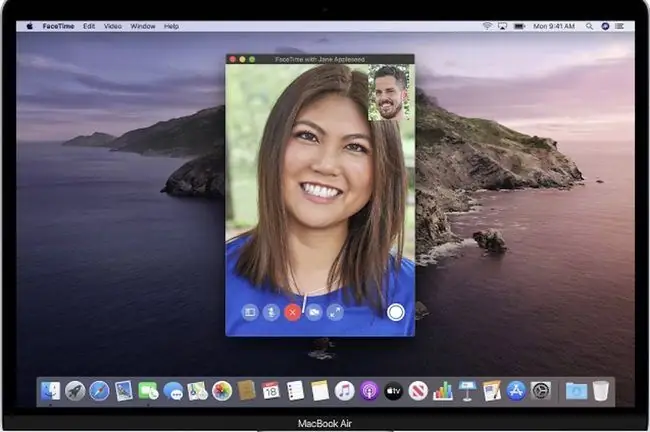
چیزی که دوست داریم
- ایجاد چت تصویری آسان با چند کلیک.
- ویدئوی با کیفیت بالا.
- تنظیم سریع.
- رابط بصری.
چیزی که دوست نداریم
- No FaceTime برای Windows.
- اگر گیرنده تماس به FaceTime وارد نشده باشد، تماس کار نخواهد کرد.
FaceTime کیفیت ویدیو و صدا عالی را با رابط بصری ارائه می دهد. به عنوان یک محصول اپل، استفاده از آن در مک با سیستم عامل OS X Lion 10.7 یا بالاتر یا در دستگاه iOS یکپارچه و آسان است. گیرنده تماس برای دریافت تماس به FaceTime باز نیاز ندارد، اما باید وارد برنامه FaceTime شود.
مشابه Google Meet، FaceTime به شما امکان می دهد در مخاطبین تلفن خود جستجو کنید تا فردی را برای تماس پیدا کنید. اگر مخاطبین شما از FaceTime استفاده میکنند، روی صفحه تماس آنها نشان داده میشود.
تنها مشکل FaceTime این است که به طور انحصاری بر روی سیستم عامل و دستگاه های اپل و فقط با سایر کاربران FaceTime کار می کند. بنابراین، اگر نمیدانید که آیا میتوانید Facetime را برای ویندوز دریافت کنید، پاسخ هنوز مشخص نشده است – اگرچه کاربران آیفونی که iOS 15 یا جدیدتر دارند میتوانند کاربران Android را در تماسهای FaceTime شامل شوند.
Discord
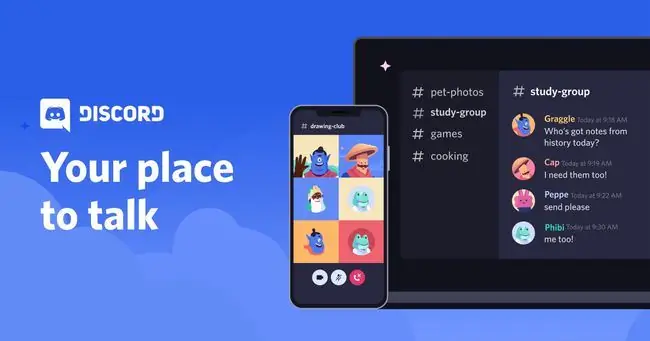
چیزی که دوست داریم
- سرگرم کننده، عجیب و غریب، و استفاده آسان.
- کانال ها موضوعات و موضوعات را سازماندهی می کنند.
- نسخه رایگان دارای ویژگی های قوی است.
- تاکید بر ارتباط فوری.
چیزی که دوست نداریم
- تمرکز بیشتر روی چت صوتی است تا چت تصویری.
- بیشتر برای گیمرها دیده می شود.
Discord یک برنامه رایگان است که چت صوتی و تصویری را به همراه ویژگیهای ارسال پیامک برای کمک به گروهها در اجتماع و برقراری ارتباط ترکیب میکند. در ابتدا به عنوان راهی برای گیمرها برای جمع آوری و همکاری مجازی ایجاد شد، به یک سیستم ارتباطی سفارشی، مبتنی بر کانال و زمان واقعی تبدیل شد.
Discord برای استفاده رایگان است و ویژگی های زیادی از جمله ذخیره سازی نامحدود فایل را ارائه می دهد. نسخه پولی، به نام Discord Nitro، 9.99 دلار در ماه است و به شما امکان میدهد تا فایلهای تا 100 مگابایت را آپلود کنید.
از Discord در مرورگر وب استفاده کنید یا برنامه دسکتاپ Discord را برای Mac، Windows، یا Linux دانلود کنید. همچنین یک برنامه تلفن همراه Discord برای iOS و Android وجود دارد.
Ekiga
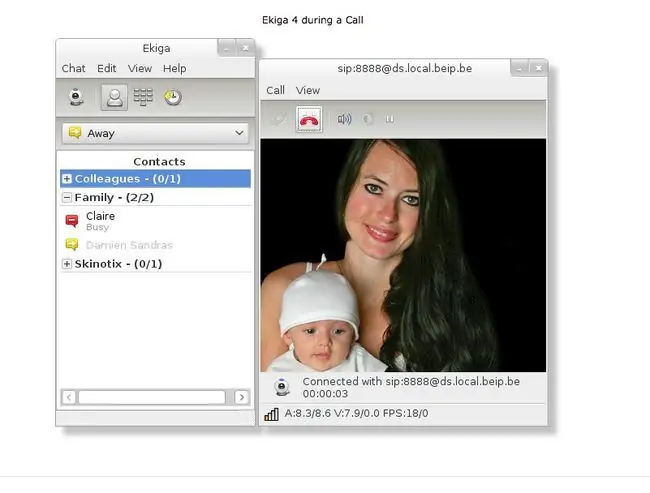
چیزی که دوست داریم
- چت زنده و کنفرانس ویدیویی را روی دسکتاپ لینوکس ارائه می دهد.
- پشتیبانی از انتقال، انتقال و نگهداری تماس.
چیزی که دوست نداریم
به اندازه برخی دیگر از پلتفرمهای اینجا، کاربران زیادی برای ارتباط با آنها وجود ندارد.
Ekiga (که قبلاً GnomeMeeting نامیده می شد) یک برنامه تماس تصویری، پیام رسان فوری و تلفن نرم افزاری برای دسکتاپ های لینوکس و ویندوز است. از کیفیت صدای HD و ویدیوی تمام صفحه، با کیفیت قابل مقایسه با DVD پشتیبانی می کند.
از آنجایی که این برنامه بسیار شبیه به یک تلفن معمولی عمل می کند، Ekiga همچنین از SMS به تلفن های همراه (در صورت اجازه ارائه دهنده خدمات)، دفترچه آدرس و پیام های متنی پشتیبانی می کند.






